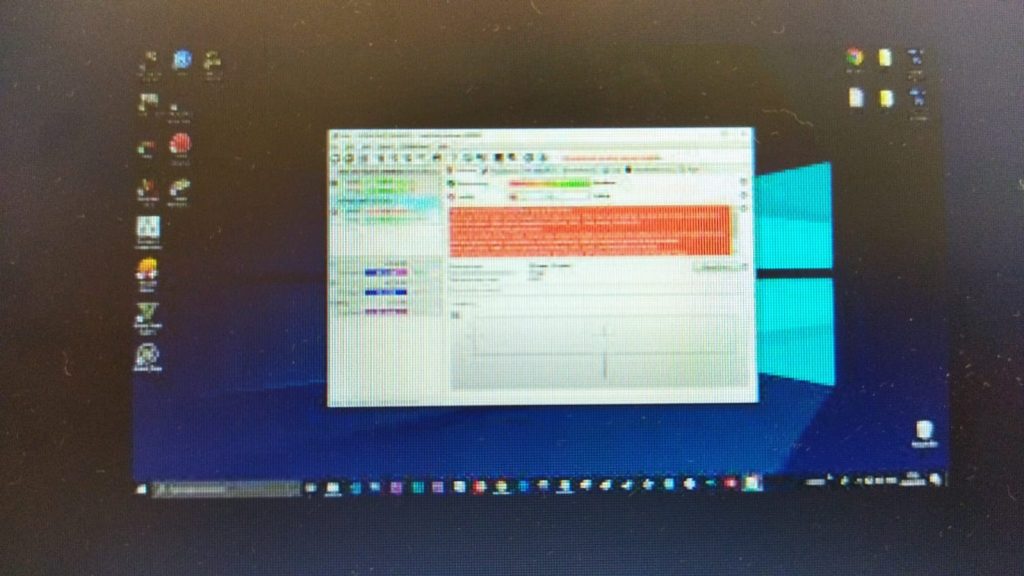Cara Mengembalikan Data yang Terhapus di Windows 10: Panduan Lengkap
Mengalami kehilangan data bisa menjadi pengalaman yang sangat mengecewakan. Namun, jika Anda menggunakan Windows 10, ada beberapa metode efektif untuk cara mengembalikan data yang terhapus Windows 10. Dalam artikel ini, kami akan membahas berbagai metode yang dapat Anda gunakan untuk mengembalikan file yang hilang dengan mudah.
Apa yang Perlu Anda Ketahui Tentang Data yang Terhapus di Windows 10
Sebelum kita masuk ke metode pemulihan, penting untuk memahami bagaimana data yang terhapus di Windows 10 dapat dipulihkan. Ketika Anda menghapus file, file tersebut tidak benar-benar dihapus dari hard drive. Sebagai gantinya, sistem hanya menandai ruang sebagai tersedia untuk digunakan kembali. Selama ruang tersebut belum ditimpa oleh data baru, Anda masih memiliki peluang untuk mengembalikannya.
Metode Mengembalikan Data yang Terhapus di Windows 10
1. Menggunakan Recycle Bin
Salah satu cara termudah untuk mengembalikan data yang terhapus Windows 10 adalah dengan memeriksa Recycle Bin. File yang dihapus biasanya dipindahkan ke Recycle Bin sebelum dihapus secara permanen.
Langkah-langkah:
- Buka Recycle Bin: Klik dua kali pada ikon Recycle Bin di desktop Anda.
- Cari File yang Hilang: Telusuri daftar file yang ada di Recycle Bin untuk menemukan file yang Anda butuhkan.
- Kembalikan File: Klik kanan pada file tersebut dan pilih Restore. File akan dipulihkan ke lokasi aslinya.
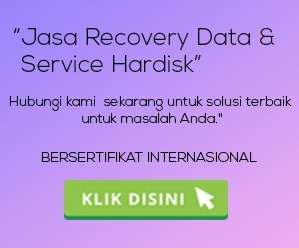
2. Menggunakan Fitur File History
Jika Recycle Bin tidak memiliki file yang Anda cari, Anda dapat menggunakan File History. Fitur ini memungkinkan Anda memulihkan versi sebelumnya dari file atau folder yang hilang.
Langkah-langkah:
- Buka Pengaturan: Klik pada tombol Start, kemudian pilih Settings.
- Akses Update & Security: Pilih Update & Security, lalu klik Backup di menu sebelah kiri.
- Pilih Restore Files: Klik pada More options, lalu pilih Restore files from a current backup.
- Cari dan Pulihkan File: Telusuri file yang diinginkan, pilih file tersebut, lalu klik tombol Restore.
3. Menggunakan Software Pemulihan Data
Jika file yang hilang tidak ada di Recycle Bin dan tidak dapat dipulihkan menggunakan File History, Anda mungkin perlu menggunakan software pemulihan data pihak ketiga. Ada banyak aplikasi yang dapat membantu Anda dalam cara mengembalikan data yang terhapus Windows 10.
Langkah-langkah:
- Unduh dan Install Software: Beberapa software populer termasuk Recuva, EaseUS Data Recovery Wizard, dan Disk Drill. Unduh dan install software pilihan Anda.
- Lakukan Pemindaian: Buka software dan lakukan pemindaian pada drive tempat data hilang.
- Pilih File untuk Dipulihkan: Setelah pemindaian selesai, pilih file yang ingin Anda pulihkan.
- Pulihkan Data: Ikuti instruksi untuk memulihkan file ke lokasi yang diinginkan.
4. Menggunakan Command Prompt
Jika Anda merasa nyaman menggunakan Command Prompt, ada metode lain yang bisa dicoba untuk mengembalikan data yang terhapus Windows 10. Metode ini melibatkan penggunaan perintah CHKDSK untuk memulihkan data dari sektor-sektor yang rusak.
Langkah-langkah:
- Buka Command Prompt: Ketik “cmd” di Start menu, klik kanan pada Command Prompt, dan pilih Run as administrator.
- Masukkan Perintah CHKDSK: Ketik chkdsk X: /f /r (gantilah X dengan huruf drive tempat file yang hilang berada), lalu tekan Enter.
- Tunggu Proses: Tunggu hingga proses selesai. Command Prompt akan mencoba memperbaiki sektor yang rusak dan memulihkan data yang hilang.
Kesimpulan
Dalam artikel ini, kami telah membahas berbagai metode untuk cara mengembalikan data yang terhapus Windows 10. Mulai dari menggunakan Recycle Bin dan File History, hingga software pemulihan data dan Command Prompt, ada banyak opsi yang dapat Anda coba tergantung pada situasi dan preferensi Anda.
Jika Anda sering menghadapi masalah kehilangan data, pertimbangkan untuk membuat cadangan rutin menggunakan File History atau software cadangan lainnya. Ini akan membantu mengurangi risiko kehilangan data penting di masa depan.
Jangan lupa untuk segera bertindak jika Anda kehilangan data, karena semakin lama Anda menunggu, semakin besar kemungkinan data tersebut akan tertimpa oleh file baru. Semoga panduan ini membantu Anda dalam mengembalikan file yang hilang dan mencegah kehilangan data di masa mendatang.